Inventor高级教程
- 格式:doc
- 大小:188.50 KB
- 文档页数:12
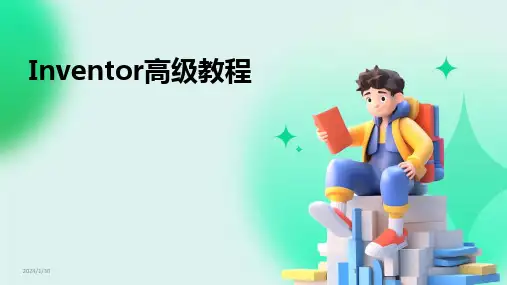
Inventor高级教程•Inventor软件概述•零件建模与装配设计•钣金设计与模具开发目录•曲面造型与渲染技术•自动化与定制化功能实现•工程图生成与标注规范•协同设计与数据管理策略01Inventor软件概述软件背景及发展历程初始阶段Autodesk Inventor最初是由Mechanical Desktop开发团队创建的,旨在为用户提供一款更加直观、易用的三维机械设计工具。
发展历程随着技术的不断进步和用户需求的变化,Inventor经历了多个版本的更新和迭代,逐渐增加了新的功能和模块,如钣金设计、管路设计、运动仿真等。
现状如今,Inventor已经成为一款功能强大、应用广泛的三维机械设计软件,被广泛应用于机械、汽车、航空航天、电子等领域。
主要功能与应用领域主要功能Inventor具备强大的三维建模、装配、工程图绘制、钣金设计、管路设计、运动仿真等功能,能够满足用户从产品设计到制造的全流程需求。
应用领域Inventor被广泛应用于机械、汽车、航空航天、电子等领域,特别适用于复杂产品的设计和制造,如汽车发动机、飞机起落架、精密仪器等。
高级教程目标与内容安排目标本高级教程旨在帮助用户深入了解Inventor的高级功能和技巧,提高用户的设计效率和创新能力,为用户在职业生涯中的发展打下坚实的基础。
内容安排本教程将涵盖Inventor的高级建模技巧、复杂装配管理、工程图高级设置、钣金与管路设计、运动仿真与优化等内容,通过实例讲解和操作演示相结合的方式,帮助用户快速掌握相关知识和技能。
同时,本教程还将提供一些实用的设计经验和技巧,帮助用户更好地应对实际工作中的挑战。
02零件建模与装配设计利用Inventor 的曲面工具创建复杂的自由形状和有机形状。
高级曲面建模多实体建模零件特征重构在同一个文件中创建多个实体,便于进行布尔运算和组合。
对现有零件进行特征识别和重构,以便进行修改和优化。
030201复杂零件建模技巧装配约束与运动仿真高级装配约束使用角度、平行、垂直等约束条件精确控制零件间的相对位置。

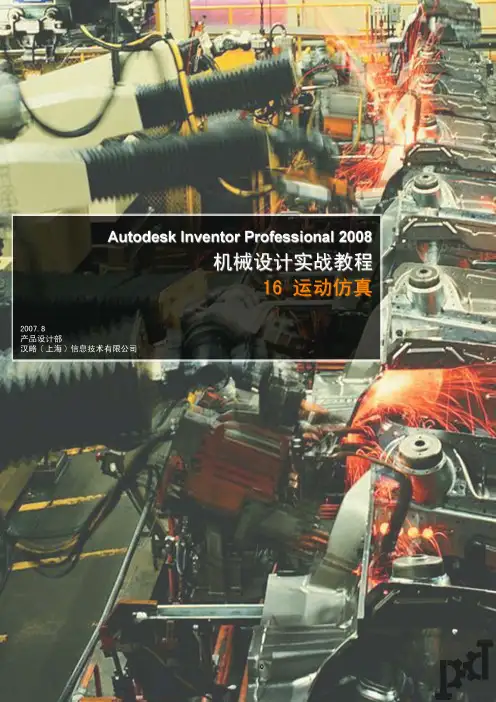
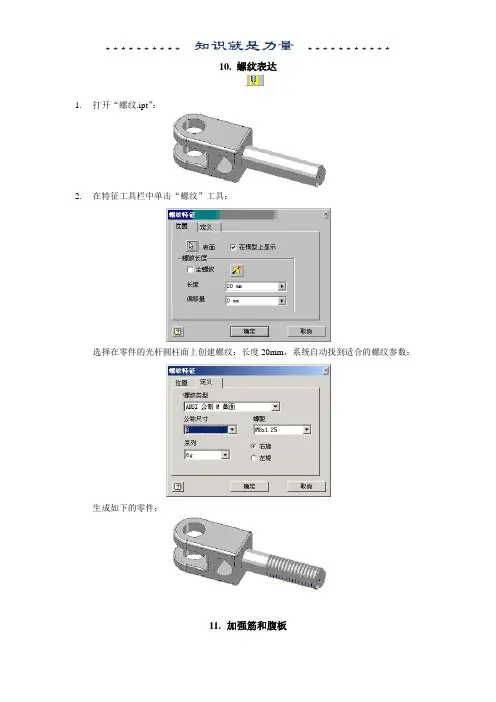
10. 螺纹表达
1.打开“螺纹.ipt”:
2.在特征工具栏中单击“螺纹”工具:
选择在零件的光杆圆柱面上创建螺纹:长度20mm,系统自动找到适合的螺纹参数:
生成如下的零件:
11. 加强筋和腹板
1.打开“加强筋.ipt”文件:
2.创建一个中间工作平面,并在该平面上创建新草图,如下(注意使用切片观察方式):
3.完成草图,在特征工具栏单击“加强筋”工具:
4.之后,用特征环形阵列手段制作出对称的加强筋,如下:
12. 构造曲面
1.打开“构造曲面.ipt”文件:
2.在特征工具栏中单击“放样”工具,选择该三条曲线,创建一张曲面:
生成如下曲面:
3.在浏览器中将系统的XZ面显示出来,在其上建立如下草图,注意在观察方向上不要超
过曲面范围:
4.将草图拉伸形成实体,并选择拉伸终止到曲面上,形成如下实体:
Love is not a maybe thing. You know when you love someone.。
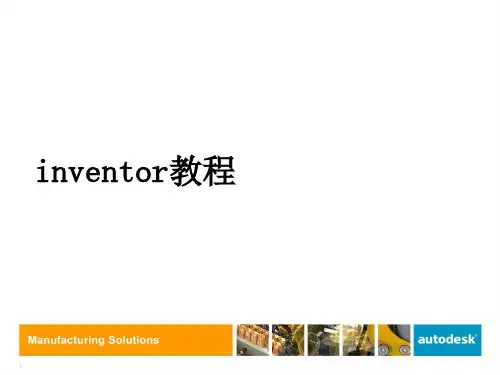
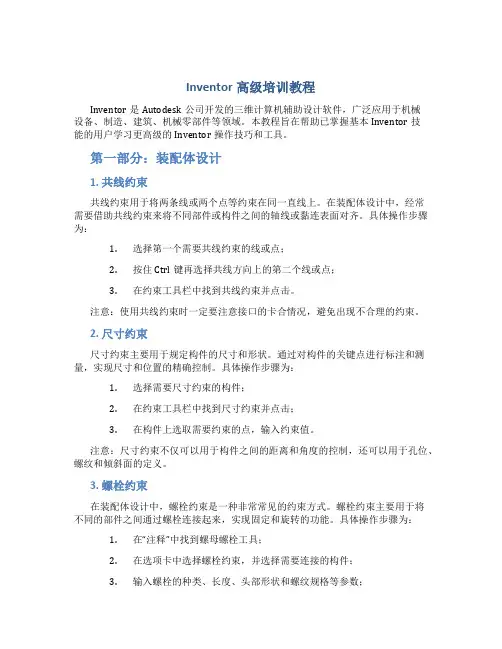
Inventor高级培训教程Inventor是Autodesk公司开发的三维计算机辅助设计软件,广泛应用于机械设备、制造、建筑、机械零部件等领域。
本教程旨在帮助已掌握基本Inventor技能的用户学习更高级的Inventor操作技巧和工具。
第一部分:装配体设计1. 共线约束共线约束用于将两条线或两个点等约束在同一直线上。
在装配体设计中,经常需要借助共线约束来将不同部件或构件之间的轴线或黏连表面对齐。
具体操作步骤为:1.选择第一个需要共线约束的线或点;2.按住Ctrl键再选择共线方向上的第二个线或点;3.在约束工具栏中找到共线约束并点击。
注意:使用共线约束时一定要注意接口的卡合情况,避免出现不合理的约束。
2. 尺寸约束尺寸约束主要用于规定构件的尺寸和形状。
通过对构件的关键点进行标注和测量,实现尺寸和位置的精确控制。
具体操作步骤为:1.选择需要尺寸约束的构件;2.在约束工具栏中找到尺寸约束并点击;3.在构件上选取需要约束的点,输入约束值。
注意:尺寸约束不仅可以用于构件之间的距离和角度的控制,还可以用于孔位、螺纹和倾斜面的定义。
3. 螺栓约束在装配体设计中,螺栓约束是一种非常常见的约束方式。
螺栓约束主要用于将不同的部件之间通过螺栓连接起来,实现固定和旋转的功能。
具体操作步骤为:1.在“注释”中找到螺母螺栓工具;2.在选项卡中选择螺栓约束,并选择需要连接的构件;3.输入螺栓的种类、长度、头部形状和螺纹规格等参数;4.选择正确的安装位置,按下确定键,完成螺栓约束。
注意:螺栓约束需要根据实际情况选择正确的连接模式,避免装配体产生不合理的约束和位移。
第二部分:零件设计1. 零部件装配在零部件设计中,常需要将若干个零部件组装成一个整体。
正确的装配方法可以提高零部件的耐用性和使用寿命。
具体操作步骤为:1.在“装配设计”中找到“约束”命令;2.将构件拖入装配中,并选取约束符号;3.进入关系管理器,检查约束是否正确。

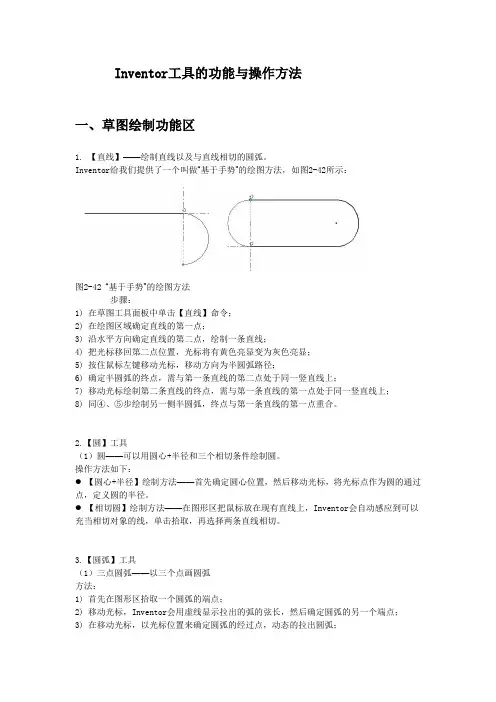
Inventor工具的功能与操作方法一、草图绘制功能区1. 【直线】——绘制直线以及与直线相切的圆弧。
Inventor给我们提供了一个叫做“基于手势”的绘图方法,如图2-42所示:图2-42 “基于手势”的绘图方法步骤:1)在草图工具面板中单击【直线】命令;2)在绘图区域确定直线的第一点;3)沿水平方向确定直线的第二点,绘制一条直线;4)把光标移回第二点位置,光标将有黄色亮显变为灰色亮显;5)按住鼠标左键移动光标,移动方向为半圆弧路径;6)确定半圆弧的终点,需与第一条直线的第二点处于同一竖直线上;7)移动光标绘制第二条直线的终点,需与第一条直线的第一点处于同一竖直线上;8)同④、⑤步绘制另一侧半圆弧,终点与第一条直线的第一点重合。
2.【圆】工具(1)圆——可以用圆心+半径和三个相切条件绘制圆。
操作方法如下:●【圆心+半径】绘制方法——首先确定圆心位置,然后移动光标,将光标点作为圆的通过点,定义圆的半径。
●【相切圆】绘制方法——在图形区把鼠标放在现有直线上,Inventor会自动感应到可以充当相切对象的线,单击拾取,再选择两条直线相切。
3.【圆弧】工具(1)三点圆弧——以三个点画圆弧方法:1)首先在图形区拾取一个圆弧的端点;2)移动光标,Inventor会用虚线显示拉出的弧的弦长,然后确定圆弧的另一个端点;3)在移动光标,以光标位置来确定圆弧的经过点,动态的拉出圆弧;4)确认之后,圆弧就创建好了。
(2)相切圆弧——画与线相切的圆弧。
(这个线可以是直线、圆弧或样条线)方法:1)在草图工具面板中单击【三点弧】工具右边的黑三角,点击【相切圆弧】图标;2)将光标悬停在现有图线上,拾取确认;3)移动光标,以光标点作为圆弧的经过点;4)确认之后,圆弧就创建好了。
(3)中心点圆弧——以中心、起点和终点画圆弧方法:1)在草图工具面板中单击【三点弧】工具右边的黑三角,点击【中心点圆弧】图标;2)首先在图形区拾取圆弧的弧心点;3)移动光标,以光标点作为圆弧的经过点,来确定弧的半径和起点;4)再移动光标,来确定弧的包角大小;5)确认之后,圆弧就创建好了。

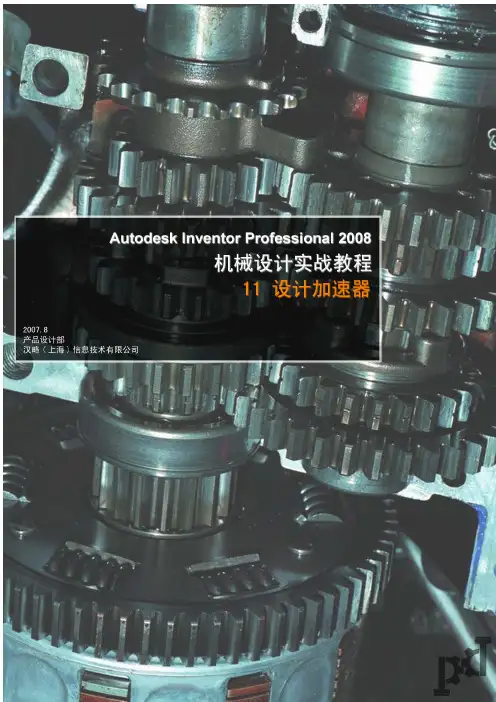
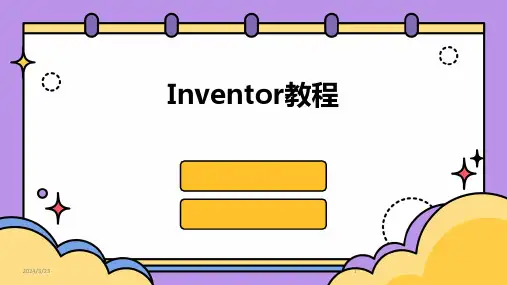
软件相关操作介绍作者: | 阅读次数:224 转自:e-works时间:2004年11月19日14:17一、Inventor如何自定义图纸样式自定义图框软件缺省的图框是可编辑的参数化图框,可以自动随图纸的大小变化;自定义的图框是不可编辑的非参数化图形,所以不同型号的图框需全部画出。
新建工程图文件,执行“格式”,“定义新图框”,进入绘图环境绘制自定义图框,线条类型通过样式定义。
注:只能画出内框,而代表图纸标准尺寸的外框不要画出,因为标题栏将以最外层图框定位。
自定义标题栏执行“格式”,“定义新标题栏”,进入绘图环境。
依据用户标准的标题栏尺寸绘制自定义标题栏,线条类型通过样式定义。
标题栏中固定不变的文字可以应用“文本”命令输入,包括作者、零件号、创建日期等需要变动的文字可以应用“特性字段”命令定义,以便软件根据文件特性自动填写。
执行“特性字段”命令,用鼠标定位文字区域,出现“格式字段文本”对话框,在其中可以定义文字的字体、字号、字型、对齐方式,从软件的特性数据库中挑选相应的特性字段作为自动填写的内容,确定退出对话框。
以此种方式完成标题栏中全部项目的定义工作,执行“格式”,“保存标题栏”。
此时在浏览器“工程图资源”“标题栏”一项中出现自定义的标题栏。
删除图纸项中缺省的标题栏GB1,插入自定义标题栏。
将此文件保存为模板,存到…\Inventor\Templates目录中,今后可以直接应用。
标题栏中自动填写的文字内容,由软件的应用者在文件特性对话框中输入。
二、应用Inventor生成自定义明细表新建工程图文件(*.idw),在“格式”菜单中选择“标准”选项,打开“绘图标准”对话框。
在“绘图标准”对话框中应用GB标准,并在“明细表”选项卡中单击“列选择器”按钮,进入明细表内容定制。
选择显示的特性组,单击箭头并从列表中选择,将应用的特性项目添加入明细表内容中,做相应的移动排列顺序。
如在“可用特性”中没有相应的项目,则打开“定义新字段”编辑框,用户可以在“可用的特性”列表中添加新的项目。
Inventor教程之创建线条如图所示为三维草图中绘制线条的图标。
(1)直线:以鼠标左键点选三维线条起点,单击空间坐标轴的其他平面,放置下一个草图点,单击鼠标右键结束绘制;若要绘制无折弯直线,可单击鼠标右键,选中“自动过渡”,以在三维直线的拐角处自动放置三维圆弧。
去—>蜂~~特~~网~~了~~解~~更~~多(2)螺旋曲线:单击命令,在“螺旋曲线”对话框的“螺旋形状”选项卡上,选择“类型”,输入数值,单击放置螺旋曲线。
(3)三点圆弧:鼠标左键单击设置圆弧起点,单击选择圆弧终点的平面放置圆弧终点,最后单击一点设置圆弧方向和半径。
圆心圆弧:鼠标左键单击设置圆弧圆心,单击选择平面指定圆弧半径和起点,最后单击选择圆弧的终点。
(4)控制顶点样条曲线:单击设定起点,单击选择三维坐标系坐标平面放置下一个顶点,继续单击创建其他顶点,鼠标右键单击确定结束命令。
插值样条曲线:单击设定起点,单击选择三维坐标系坐标平面放置下一个拟合点,继续单击创建其他拟合点,鼠标右键单击确定结束命令。
(5)表达式曲线:选择坐标系,输入坐标函数表达式数值,指定函数定义域,单击确定创建曲线。
(6)点:鼠标左键单击选择空间坐标系坐标平面或者坐标轴,单击可创建中心点或草图点。
(7)折弯:鼠标左键单击可在三维草图中的直线上放置相切拐角折弯,在“折弯”对话框中指定折弯半径,单击任意直线、草图点或包含的几何图元创建折弯,单击另一条直线完成折弯创建。
(8)相交曲线:以鼠标左键单击面、曲面、二维草图曲线等图元,单击一个或多个要相交的面、曲面、二维草图曲线等图元,单击确定创建曲线。
(9)分模线:单击选择“实体”,在对话框中选择“方向”,单击选择工作平面、平面、边或轴以指定拔模方向,单击确定创建曲线。
(10)投影到曲面:单击打开“将曲线投影到曲面”对话框,单击选择需投影的几何图元的曲面或实体的一个或多个面,选择投影几何图元的方式(三种输出方式“沿矢量投影”、“投影到最近的点”、“折叠到曲面”),单击选择要在其上投影的面或曲线,单击确定完成命令。
In ve nt or高级培训教程(1)通过基础培训,我们已经初步掌握了运用Au to d es k I nv en to r 进行设计的流程和方法。
在本教程中,通过若干个练习,使我们深入地学习In ve nt o r的造型、装配等有关内容。
课程安排如下:1.草图绘制能力•绘制如下草图:•退出草图编辑状态,在“特征”工具栏中单击“拉伸”工具。
选择对称拉伸方式,距离5mm,截面如下:•拉伸成功之后,在浏览器中生成“拉伸1”特征。
该特征包含先前绘制的草图,右键单击该草图图标,选择“共享草图”,然后再次使用拉伸工具。
选择对称拉伸方式,距离20mm,选择截面如下:得到如下实体:2.打孔•打开零件文件“打孔.ipt”。
•右键单击上平面,选择“新建草图”:注意Inventor会自动将实体边界投影到当前草图中来。
然后用草图工具中的“点,孔中心点”命令绘制一个打孔中心点,结束草图,得到如下草图:•在特征工具栏单击“打孔”工具。
选择中间的草图点作为打孔中心,在“打孔”对话框中各选项卡做如下设置,其余保持缺省值:选项卡选项值类型终止方式贯通直孔螺纹形状螺纹孔螺纹类型ANSI公制M截面大小公称尺寸10在对话框所示孔形中将距离设为3;•再次选择上平面新建草图,这次直接利用系统自动投影生成的四个圆弧中心作为打孔中心。
•在不同的对角处以不同的孔参数打孔:选项卡选项值类型终止方式贯通倒角孔选项倒角角度90•对话框所示孔形中,孔径为3mm,倒角处孔径为4。
选项卡选项值类型终止方式贯通沉头孔螺纹形状螺纹孔、全螺纹螺纹类型ANSI公制M截面大小公称尺寸 4对话框所示孔形中,沉头孔径6mm,沉头深度1mm。
最终得到如下图所示结果:3.拔模斜度•打开文件“拔模.ipt”。
•单击“拔模斜度”命令图标,如图指定“拔模方向”和“拔模面”,并指定“拔模角度”为5 deg。
•确定后得到如下图所示结果:4.零件分割•打开零件文件“分割.ipt”。
•在零件侧面新建草图,创建如下图形状的曲线草图作为分割零件的工具,然后退出草图编辑,将文件保存副本为“手机.ipt”,并打开该副本;•单击“零件分割”命令图标,在对话框中,选“零件分割”,然后指定分割工具为刚才绘制的曲线,指定要“去除”的一边。
Inventor高级培训教程(2)分割之后,将文件保存副本为“上壳.ipt”文件。
之后编辑刚才的分割特征,选择“去除”另外一侧,然后保存副本为“下壳”。
这样,得到两个能够精确配合的零件:5.抽壳•打开零件文件“抽壳.ipt”:•单击抽壳命令图标,第一次抽壳1mm,零件上表面为开口面,如图:得到如下的抽壳结果:•编辑该抽壳特征,将下底面设为“特殊厚度”15mm后确定,如图:得到如下的抽壳结果:•第二次抽壳,上表面仍为开口面,抽壳厚度为1mm。
作出隔板如图:•编辑第二次抽壳,选背面为开口面。
槽改在背面,如图:•在上部背面新建草图,捕捉圆心画圆,如图:•将此圆做切削贯通拉伸,在抽壳之后的零件上打一个贯通孔,如图:•在浏览器中将表示孔的“拉伸”与“抽壳1”进行特征换序,观察其结果的不同,如图:6.圆角与倒角•创建一个20mmx30mmx10mm的长方体,作为练习圆角和倒角的零件。
•在特征工具栏中单击“圆角”工具,首先在“定半径”选项卡中练习不同的“选择模式”:边、回路、特征等。
•选择边界,修改圆角半径,预览将要生成的圆角大小,然后创建圆角看看不同的效果。
•删除上一步所做圆角,单击“圆角”工具,选择“变半径”选项卡,选择一条边,系统自动将两端点设为起点和终点,单击“开始”点,指定起始点半径;单击“结束”点,指定终止点半径;在边界上移动鼠标,将出现一个跟随鼠标的圆角预览符号,随意在某位置点击,然后在“位置”栏中输入从起点到该点的长度与边长的比值系数,并指定该点处的半径值。
得到如下的圆角效果:•在特征工具栏中单击“倒角”工具,根据对话框提示选择边,定义倒角距离为2mm,确定后观察倒角效果,如图:另外,应该注意倒角中的其他选项,请自己练习不同的倒角选项。
7.扫掠•打开零件文件“扫掠-1.ipt”如图1,扫掠图中杯把,体会扫掠含义:•“扫掠”杯把:单击“扫掠”工具,选取矩形为“截面轮廓”,多段曲线为“路径”,扫掠斜角为0°,“添加”方式:•将圆柱体抽壳,完善零件造型如图Inventor高级培训教程(3)●打开“扫掠-3Dpath.ipt”,看见有如下草图。
•过一起点并垂直于起始段直线,创建一工作平面,并在该工作平面上创建一圆形草图,如下:•单击特征工具栏中的扫掠工具,分别选中该草图轮廓和扫掠路径,完成如下的管道零件:8.螺旋扫掠•绘制如下图之简单草图。
•结束编辑草图,在特征工具栏中单击“螺旋扫掠”工具,选择相应的截面轮廓和轴线。
在“螺旋尺寸”选项卡中输入螺旋参数:螺距6mm、圈数4。
在“螺旋端部”选项卡中输入:然后得到下图的弹簧:•将上例的草图由圆形截面轮廓改为矩形截面轮廓,如下:•将特征定义改为:得到如下图之“发条”弹簧:9.放样•打开零件文件“放样.ipt”,把两平板的对称面(距板的一侧面75mm)设为工作平面,并在此平面上做如下图的草图后:(其中尺寸“28”是到平板平面距离)得到如下图的三个跑道形草图截面用来放样:•单击放样命令图标,按对话框提示选择三个草图截面后确定(如下图),得到如下图的把手模型:•注意修改权值,看看有什么变化。
10.螺纹表达•打开“螺纹.ipt”:•在特征工具栏中单击“螺纹”工具:选择在零件的光杆圆柱面上创建螺纹:长度20mm,系统自动找到适合的螺纹参数:生成如下的零件:11.加强筋和腹板•打开“加强筋.ipt”文件:•创建一个中间工作平面,并在该平面上创建新草图,如下(注意使用切片观察方式):•完成草图,在特征工具栏单击“加强筋”工具:•之后,用特征环形阵列手段制作出对称的加强筋,如下:Inventor高级培训教程(4)12.构造曲面•打开“构造曲面.ipt”文件:•在特征工具栏中单击“放样”工具,选择该三条曲线,创建一张曲面:生成如下曲面:•在浏览器中将系统的XZ面显示出来,在其上建立如下草图,注意在观察方向上不要超过曲面范围:•将草图拉伸形成实体,并选择拉伸终止到曲面上,形成如下实体:13.设计元素•打开“创建设计元素.ipt”文件,在特征工具栏中单击“创建设计元素”工具:•选择仅有的一个特征,创建设计元素,在对话框中,双击需要的参数,将其发送到右边的“尺寸参数”编辑框内,作为插入该元素时可以编辑的参数。
最后保存设计元素。
•打开“创建设计元素.ipt”文件,在特征工具栏中单击“插入设计元素”工具:•选择先前创建的设计元素,将其放置到本零件中的工作平面上。
通过设计元素的移动和旋转工具,将元素拖动到适当的位置,然后自定义元素参数:生成如下实体:然后通过特征阵列,制作出其余对称部分:14.鈑金设计我们通过以下步骤,设计一个鈑金零件,该零件的造型过程涉及Inventor的大部分鈑金功能。
•启动一个鈑金模板,设计第一个草图:•完成草图,单击“平板”:,选择缺省配置,创建第一特征。
•单击“凸缘”:,如图选择一条边创建凸缘,距离5mm,90度角。
•再次单击“凸缘”工具,如下图创建另一条边的凸缘,选择终止方式类型为:宽度。
注意选择偏移量的起始点。
创建如下鈑金:•单击“卷边”:,以不同的样式:双层和滚边形各卷一次:卷边对话框:•在第一鈑金面的上表面创建如下草图:•单击“翻折”:,按如下参数翻折:得到下面的鈑金:•在翻折侧添加两次凸缘,距离分别为10mm和5mm,得到如下鈑金:Inventor高级培训教程(5)•单击“拐角接缝”:选择两条凸缘边。
生成如下鈑金:•最后,单击“展开模式”:,得到展开的鈑金图:15. 表驱动零件•打开文件“表驱动零件.ipt”,文件中有一个草图,如下:•单击特征工具栏中的“旋转”图标,如下图选择截面轮廓和回转中心。
注意回转中心应该是圆心处的中心线。
单击“确定”,得到如下零件。
这是一个普通零件。
我们通过以下步骤学习将它变成一个表驱动零件,并在部件环境中以特定的参数值进行调用。
•单击标准工具栏中的图标,显示如下“创建表驱动零件”对话框:•本对话框是我们用来创建表驱动零件的。
现在观察一下该对话框,发现刚才创建的旋转特征显示在“参数”选项卡的左侧列表框中。
双击该特征,系统将旋转特征所包含的三个参数传递到右侧列表框:•在对话框的下部参数列表框中,列出了创建这些参数是所赋予的值。
我们在第一行单击鼠标右键,从弹出菜单中选择“插入行”命令,向列表中添加两行。
然后双击相应的数值,将其改为下图所示的数值:•单击“确定”,就得到了一个表驱动零件。
我们可以在特征浏览器中看到增加了一个表:表。
该表包含刚才定义的参数和数值。
另外,本零件的图标也变成了:•图中打勾号的参数即为当前图形窗口中显示的模型所使用的参数。
我们可以将鼠标移到第二组参数的最后一项,单击右键:•选择“计算行”,系统会按照第二组参数值重新建模,我们可以看到图形窗口中的零件图形有所变化。
•保存本零件。
•新建一个部件文件,单击图标命令,装入现有零部件,然后选择刚才保存的“表驱动零件”。
系统提示如下对话框:•单击数值:10mm,系统弹出一个小列表框,列出该参数(d4)可选的参数值。
•这些值是我们先前在“创建表驱动零件”对话框中定义的。
选中一个值,该列表框会自动消失。
我们按如下参数调用模型:d4=10mm、d3=16mm、d2=20mm•单击“确定”即完成调用。
注意:我们无法分别指定各个参数的数值。
实际上,这些参数值体现出一组一组的关联性。
这种只包含预先定义好的成组参数的表驱动零件称为“标准表驱动零件”。
为了能够在调用表驱动零件时指定个别参数值,我们进行如下操作:•打开先前保存的“表驱动零件.ipt”,在浏览器中右键单击表,选择“编辑表”,进入“创建表驱动零件”对话框:•用鼠标右键单击右侧参数表中d4旁边的钥匙符号:。
选择“自定义参数列”,系统将d4包含的数值列填充以较深的颜色表示。
•保存文件。
•在部件环境中再次调用该零件,系统提示的对话框变为:•我们可以看到:d4已经和d3、d2分开列出,单击d4的值,可以将其改为任意合理的数值,比如9mm。
然后回车,系统将孔径为9mm的零件插入部件环境。
注意:指定数值后,对话框中的参数行均被填充以颜色,不可以立即更改。
这种在被调用的时候,可以由用户自定义个别参数值的表驱动零件称为“自定义表驱动零件”。
16. 部件约束(运动)•打开部件文件:凸轮机构.iam,得到如下的部件环境:•练习拖动配合:按住Alt键,拖动零件到所需的位置。
系统会在拖动的过程中自动捕捉可以相互配合的元素。
•在凸轮表面与连杆端部圆柱表面之间添加相切约束,注意凸轮表面是NURB曲面。